Проверка скорости интернета на компьютере с Windows 7: как узнать и увеличить
Содержание:
- Как проверить скорость интернета на компьютере с Windows 7
- Тестирование соединения с помощью внешних сервисов
- Через Яндекс.Интернетометр
- Проверка через Speedtest.net
- Проверка скорости интернета через 2ip.ru
- Проверка скорости соединения при помощи программ
- Использование утилиты «Speedtest For Windows»
- Утилита для измерения скорости подключения «BW Meter»
- Как увеличить пропускную способность интернета Windows 7
- Сетевая карта
- Параметры электропитания
- Параметры COM-порта
Вопрос, как проверить скорость интернета на компьютере Windows 7, обычно возникает при нестабильном доступе в сеть. Пользователь не может воспроизвести высококачественные видеоролики или скачать нужный ему контент. Следовательно, очень важно научиться справляться с этой проблемой самостоятельно.
Как проверить скорость интернета на компьютере с Windows 7
Скорость соединения зависит от разных факторов. Например, она меняется, в зависимости от типа подключения (витая пара, оптоволокно или беспроводная сеть) и пропускной способности интернет-канала. Скорость зависит также от ограничений провайдера на доступ к некоторым ресурсам. Некоторые компании, предоставляющие возможность использовать высокоскоростное интернет-соединение, могут ограничивать скорость доступа в ночное время.
Показатели скорости входящего и исходящего трафика
Произвести проверку скорости пользователи могут с помощью стороннего программного обеспечения и сервисов. Помимо этого в операционной системе Виндовс 7 есть штатные инструменты, которые позволяют посмотреть быстроту доступа в сеть. Для этого владельцам персональных компьютеров необходимо воспользоваться консолью отладки PowerShell или командной строкой.
Как улучшить интернет на компьютере под управлением Windows 7 и просмотреть скорость доступа с помощью штатных средств ОС:

- Далее следует открыть каталог «Стандартные» и «Средства Windows».
- Кликнуть правой кнопкой мыши по исполняемому файлу «Командная строка».
- В диалоговом окне выбрать «Запустить с расширенными правами доступа».
- В главном окне ввести исполняемый код с наименованием «ping google.com».
- После этого на экране появится уведомление о том, что началась отправка пакетов данных на сервер ресурса.
- Скорость отмечена в миллисекундах. Минимальный показатель должен составлять 45-55 мс, а максимальный 100-150 мс.
Использование командной строки для определения скорости передачи пакетов данных
Важно! Данный способ подходит для всех редакций операционной системы Windows 7: домашняя, базовая, профессиональная.
Тестирование соединения с помощью внешних сервисов
Как проверить скорость интернета на Андроиде — использование speedtest
Многие пользователи спрашивают, как увеличить пропускную способность интернета на Windows 7? Перед тем, как производить улучшение сети Wi-Fi, необходимо произвести тестирование скорости соединения. Сделать это можно с помощью внешних сервисов. Пользователю персонального компьютера не нужно скачивать и инсталлировать сторонний софт. Достаточно найти подходящий ресурс и произвести проверку.
Сделать это можно с помощью внешних сервисов. Пользователю персонального компьютера не нужно скачивать и инсталлировать сторонний софт. Достаточно найти подходящий ресурс и произвести проверку.
Через Яндекс.Интернетометр
Данный сервис был разработан компанией Яндекс, он позволяет пользователям операционной системы Виндовс произвести тестирование скорости интернета. Внешний сервис доступен абсолютно бесплатно. Его преимущество в том, что здесь имеется достаточно простой пользовательский интерфейс.
Инструкция:
- Необходимо перейти в поисковой сервис и указать ключевой запрос «Яндекс Интернетометр».
- После перехода на главную страницу появится сообщение о технической информации персонального компьютера. В верхней строке будет отображаться точная дата и время.
- Чтобы провести тестирование вай фай сети необходимо в правой части страницы, щелкнуть по кнопке «Измерить».
- После этого начнется инициализация входящего и исходящего соединения.
- Через несколько минут будет отображена информация о результатах проверки.

Сервис Яндекс. Интернетометр позволяет получить всю техническую информацию о ПК
Важно! Чтобы получить точные данные, необходимо выставить правильные настройки региона проживания.
Проверка через Speedtest.net
Многие пользователи спрашивают, как ускорить интернет Windows 7? Для начала нужно произвести проверку быстроты доступа с помощью сервиса Speedtest. Данный сервис наиболее популярен среди пользователей персональных компьютеров. Он достаточно точно отображает скорость входящего и исходящего трафика. Помимо этого сервис доступен для пользователей мобильных телефонов.
Совет! Если ресурс по каким-либо причинам недоступен, владельцы устройств могут скачать специальное приложение от разработчиков Speedtest.net.
Инструкция:
- Необходимо в поисковой строке веб-обозревателя ввести адрес сервиса.
- После перехода на главную страницу требуется нажать по кнопке «Настройки».
- В поле «Время» следует выбрать формат «24 часа».

- В строке «Дата» поставить сегодняшнее число и месяц.
- В пункте «Расстояние» рекомендуется проставить значение «Километры».
- В пункте «Скорость» рекомендуется выставить параметр «В Мбит/сек».
- В строке «Сервер» следует выбрать ближайшую точку доступа, куда будут отправляться пакеты данных.
- После этого необходимо нажать «Начать».
- На экране отобразится спидометр, где стрелка будет показывать максимальную и минимальную скорость входящего и исходящего трафика.
Сервис Speedtest отражает реальные данные о быстроте доступа
Важно! Для отображения реальных данных рекомендуется использовать сервера провайдера «Ростелеком».
Проверка скорости интернета через 2ip.ru
Перед тем, как увеличить скорость интернета на Windows 7, необходимо произвести проверки быстроты доступа с помощью онлайн сервиса 2ip.ru. Данный ресурс покажет пользователю скорость входящего и исходящего трафика. Помимо этого, будет дана подробная информация и параметрах загрузки.
Инструкция:
- Необходимо открыть веб-обозреватель и вбить в поисковую строку адрес внешнего сервиса.
- После перехода на главную страницу требуется в пункте «Провайдер» указать компанию, которая предоставляет услуги доступа в сеть.
- В пункте «Площадка» нужно выбрать сервис, куда будут отправлять пакеты данных. Рекомендуется указывать ближайший сервер.
- После настройки параметров нужно нажать кнопку «Тестировать».
- В нижней части окна появится информация о пинге (представляет собой задержку сигнала между приемом и передачей данных с сервера). Если значение большое, выше 80 мс, то сигнал слабый и из-за этого ниже скорость.
- В отдельном окне будет дана информация о быстроте входящего и исходящего трафика.
Сервис 2ip.ru позволяет получить данные о пинге, а также о входящем и исходящем трафике
Проверка скорости соединения при помощи программ
Как повысить скорость Интернета на Windows 10
Для того чтобы проверить скорость соединения, можно использовать следующие утилиты: «Speedtest», «BW Meter».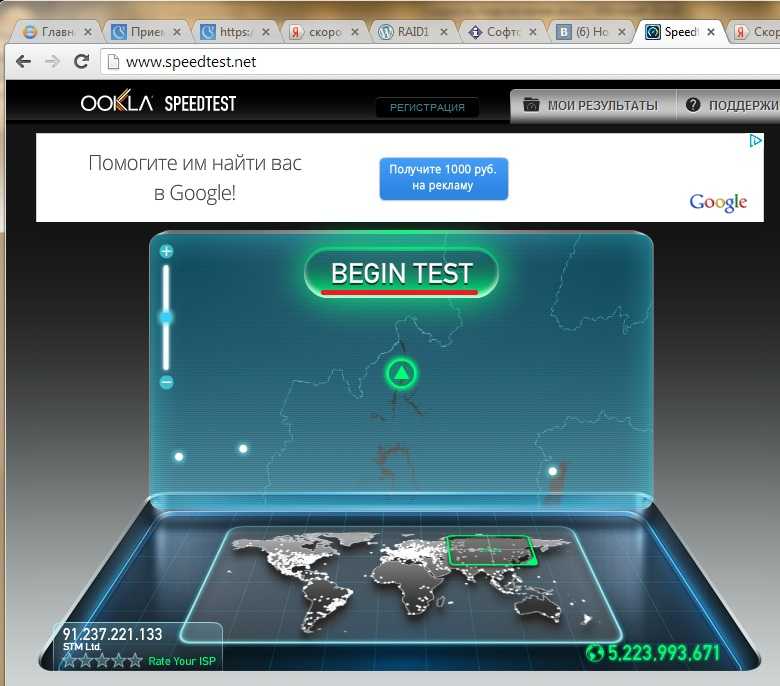
Использование утилиты «Speedtest For Windows»
Инструкция:
- Необходимо скачать программу с официального сайта разработчиков на комп.
- Далее следует запустить исполняемый файл для установки.
- В главном окне мастера установки необходимо нажать «Далее».
- После этого выбрать директорию, куда будут скопированы компоненты программного обеспечения.
- После открытия главного окна, следует выбрать «Русский язык» и нажать «Ок».
- Запуска программное обеспечение необходимо с расширенными правами доступа.
- После запуска начнется процесс инициализации сетевого подключения, системного реестра и определения IP-адреса.
- Далее следует кликнуть по кнопке «Начать тестирование».
Программа быстро определит реальную скорость входящего и исходящего трафика.
Утилита для измерения скорости подключения «BW Meter»
Многие спрашивают, как ускорить интернет на ОС Виндовс 7? Для этого необходимо воспользоваться утилитой «BW Meter». В нее внедрены инструменты, которые позволят узнать загрузку интернет канала и его пропускную способность. Настройки программы позволят произвести увеличение скорости доступа к серверам и тем самым повысить качество сигнала.
В нее внедрены инструменты, которые позволят узнать загрузку интернет канала и его пропускную способность. Настройки программы позволят произвести увеличение скорости доступа к серверам и тем самым повысить качество сигнала.
BW Meter позволяет настроить порты для улучшения пропускной способности сети
Инструкция:
- Необходимо скачать программное обеспечение с официального сайта разработчиков и произвести ее инсталляцию на персональный компьютер.
- После того, как утилита будет установлена на компьютер, требуется в главном окне нажать по кнопке «Start».
- В нижней части окна появится график с наименованием «Internet», где будет отображаться диаграмма и реальные показатели скорости доступа.
Как увеличить пропускную способность интернета Windows 7
Как проверить скорость WiFi — все способы тестирования
Пользователи часто спрашивают, как сделать интернет быстрее на ОС Windows 7? Существует несколько способов ускорения доступа.
Сетевая карта
В первую очередь, чтобы поднять скорость, нужно настроить параметры сетевой карты. Нужно открыть «Диспетчер устройств» и найти пункт «Сетевые драйвера». Щелкнуть по компоненту правой кнопкой мыши и выбрать «Свойства». Открыть раздел «Управление» и снять отметку с чекбокса «Отключать для экономии энергии».
Нужно открыть «Диспетчер устройств» и найти пункт «Сетевые драйвера». Щелкнуть по компоненту правой кнопкой мыши и выбрать «Свойства». Открыть раздел «Управление» и снять отметку с чекбокса «Отключать для экономии энергии».
Параметры электропитания
На ноутбуке можно изменить параметры плана электропитания. В системном трее нужно найти иконку с изображением батареи. В нижней части окна нажать «Использовать дополнительные настройки». Поставить отметку в чекбоксе «Высока производительность» и нажать «Ок».
Параметры COM-порта
Радикальным способом увеличения пропускной способности Виндовс 7 является изменение параметров COM-порта. Для этого нужно открыть «Диспетчер устройств» и выбрать в списке установленных компонентов «Порт COM». Щелкнуть по элементу ПКМ и выбрать «Свойства». Далее открыть раздел «Настройки» и в пункте «Мбит/сек» указать значение «128000». Остается только перезагрузить устройство.
Настройка плана электропитания на ноутбуке позволит увеличить пропускную способность интернет канала
На скорость интернета в первую очередь влияет пропускная способность канала и тип используемого соединения. Чтобы получить реальные показатели быстроты доступа, необходимо воспользоваться внешними онлайн-сервисами. Помимо этого пользователи могут скачать стороннее программное обеспечение. Для увеличения пропускной способности ОС Виндовс 7, нужно изменить настройки сетевой карты или COM-порта.
Чтобы получить реальные показатели быстроты доступа, необходимо воспользоваться внешними онлайн-сервисами. Помимо этого пользователи могут скачать стороннее программное обеспечение. Для увеличения пропускной способности ОС Виндовс 7, нужно изменить настройки сетевой карты или COM-порта.
Автор:
Сергей АлдонинКак узнать скорость интернета на своем компьютере
Достаточно часто пользователи интернета на домашних ПК замечают, что его скорость намного ниже той, что отмечена в тарифе провайдера. Если вы оказались в подобной ситуации, эта статья будет для вас полезна. Мы рассмотрим, как узнать скорость интернета на своем компьютере и что для этого нужно. Сейчас есть множество сервисов, предназначенных для такой процедуры.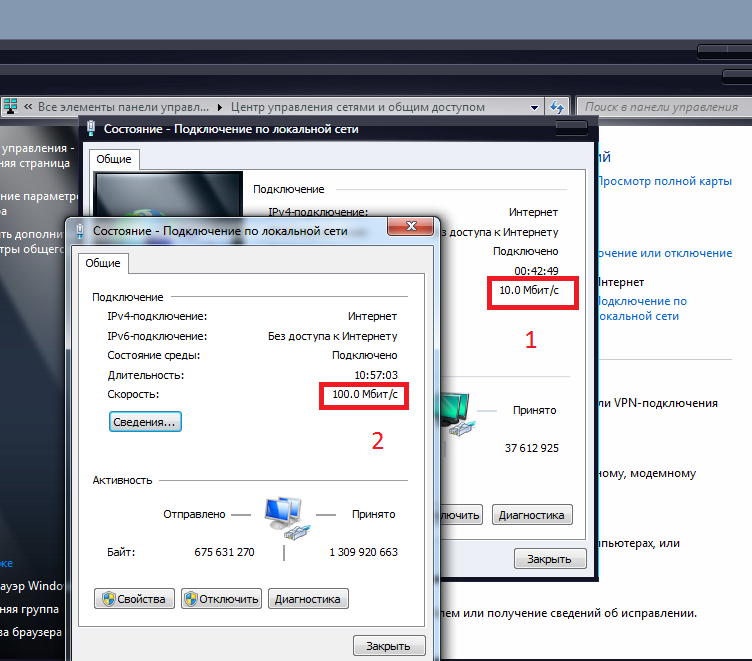 Так что познакомимся с самыми удобными и проверенными.
Так что познакомимся с самыми удобными и проверенными.
СОДЕРЖАНИЕ СТАТЬИ:
Какая скорость интернета считается нормальной?
Высокие показатели соединения обязательно нужны для просмотров видео, тем более, если вы его смотрите в хорошем качестве. Кроме того, важны они для звонков по Скайпу и проведения различных видеоконференций. Так что получается:
- для комфортного просмотра качества HD и DVD достаточно 3-5 Мбит, но для HD 720 нужно уже примерно 10-15 Мбит. Если у вас тридцать Мбит, то доступны фильмы 4K качества;
- у современных игр графика высокоточная, выполняется прорисовка даже мелких деталей, для того количества действий, что происходят на мониторе, необходим хороший интернет. Здесь также учитывается сама игра, к примеру, для WoT надо минимально 2 Мбит, для разговоров с другими геймерами должно быть хотя бы пять Мбит;
- для пользователей мобильных устройств, которые хотят общаться в социальных сетях и мессенджерах, читать книги, достаточно одного Мбита, с этим значением можно загрузить изображение.

- комфортно, «без зависаний» можно общаться в Скайпе на компьютере по голосовой связи со значением не меньше 2 Мбит. Видеозвонок потребует уже пять. Еще один важный момент – месторасположение и загруженность канала передачи данных.
Сразу надо рассказать о том, что такое пинг. Это время реакции соединения интернета, то есть, как быстро при отправленном запросе вы получаете от сервера ответ. Данный параметр измеряют в миллисекундах. Чем меньше будет пинг, тем лучше. До 40 мс считается идеальным, а больше уже плохо, сетевые приложения с ним зависают.
Как узнать скорость интернета на своем домашнем компьютере через онлайн сервисы?
Уже было отмечено выше, что есть множество сайтов, на которых в режиме реального времени легко и быстро проверяется данный показатель. Вот только на практике многие из них работают не совсем стабильно, дают некорректные сведения, что-то прибавляют. Так что отмечу несколько проверенных «помощников».
Так что отмечу несколько проверенных «помощников».
Speedtest.net
Данный ресурс многие юзеры считают наиболее точным и удобным. Перед началом проверки следует узнать скорость на компьютере, которая заявлена провайдером, обычно указывается показатель «до», к примеру, до 100 Мb/секунд. В действительности, такой параметр не выдает практически ни один интернет, обычно цифры куда скромнее. Пользоваться Спидтест достаточно просто:
- переходите на сайт;
- кликаете по началу проверки, если используется англоязычная версия, то жмете «Begin Test»;
- будет активировано тестирование. Нужно подождать завершения. Лучше всего, если все процессы, загружающие сеть, будут отключены, потому как часто они влияют на результаты. Процесс займет не больше минуты;
- в итоге появится пинг (об этом мы уже говорили), скорость передачи и получения. Для нас особенно важен последний параметр, если он 5 Мb/секунду, то этого достаточно. Мы сверяем реальный показатель с тем, что заявлен у поставщика услуг.
 Если эти значения кардинально различаются, то необходимо сразу обратиться к провайдеру или поменять его.
Если эти значения кардинально различаются, то необходимо сразу обратиться к провайдеру или поменять его.
Яндекс.Интернетометр
Известнейшая компания Яндекс также имеет свой ресурс, позволяющий узнать скорость интернета. Как только вы заходите на нужную страницу Интернетометра, вы сразу видите данные о своем расположении, IP-адресе, разрешении дисплея оборудования, точности времени и используемом браузере.
Активировать проверку можно клавишей «Измерить». Через некоторое время будет выданы сведения о соединении, также есть функция поделиться этими сведениями.
Главные достоинства сервиса:
- простой в использовании;
- оперативная работа;
- точность результатов.
Если говорить о недочетах, то можно отметить только отсутствие дополнительных опций, хотя с основной задачей – проверкой соединения, он справляется на все 100%.
Проверка Ростелеком
Пользователям «Ростелеком» создали специальный сайт, позволяющий узнать скорость интернета. Для запуска проверки на компьютере необходимо кликнуть по клавише начала тестирования. На процедуру уходит не более пары минут.
Для запуска проверки на компьютере необходимо кликнуть по клавише начала тестирования. На процедуру уходит не более пары минут.
Проверка соединения через 2ip.ru
Для того чтобы удостовериться в реальной скорости интернета на своем компьютере можно также воспользоваться этим ресурсом. Для полноты картины можно привлечь сразу несколько сервисов, посчитать среднее число.
Узнать нужный параметр через 2ip.ru просто:
- заходите на сайт;
- с левой стороны дисплея кликаете по клавише «Скорость интернет соединения» в разделе «Тесты»;
- на новой страничке проверяете свое местоположение, наименование провайдера. Если сведения точные, жмете кнопку «Тестировать» синего цвета;
- ждете некоторое время для завершения процесса;
- в результате будет открыта новая страница с вашим IP, поставщиком услуг, площадкой, пингом и временем проведения. Немного ниже цифрами зеленого цвета будет отмечена скорость.
Стоит сказать, что разные сервисы проверяют по-своему.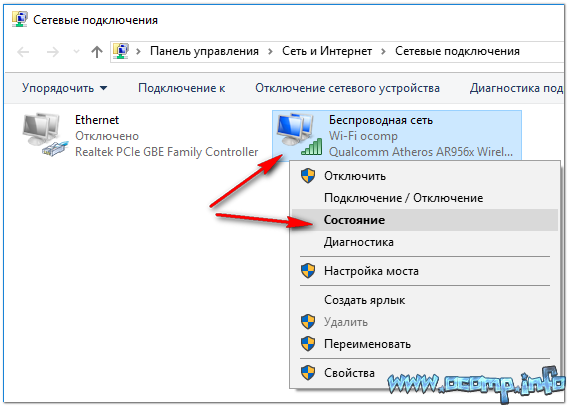 К примеру, если на Спидтест указано 2 МГ/сек, в 2ip 1 МГ/сек, то выводим среднее значение, оно составляет 1,5 МГ.
К примеру, если на Спидтест указано 2 МГ/сек, в 2ip 1 МГ/сек, то выводим среднее значение, оно составляет 1,5 МГ.
Надеюсь, эта статья помогла вам в решении вопроса, как узнать скорость интернета на своем компьютере. Если вам хочется всегда контролировать данный параметр, то можно воспользоваться специализированными утилитами на ПК. Вот только у таких программ есть недостаток – они могут замедлять работу оборудования и само интернет-соединение. Так что решать только вам. Многие пользователи отдают предпочтение Speedtest, потому как он выдает достоверные показатели. А каким сервисом пользуетесь вы?
Источник
4 способа проверить скорость сетевого адаптера в Windows
Сетевой адаптер — это важная аппаратная часть, которая подключает ваш компьютер с Windows к Интернету через проводное или беспроводное соединение. Для достижения максимальных скоростей, предлагаемых вашим интернет-провайдером, важно знать, на какую скорость сети способна ваша карта.
Если вы хотите обновить свой интернет-план или диагностировать вашу сеть на наличие проблем с производительностью, существует несколько способов определить скорость сетевого адаптера в Windows.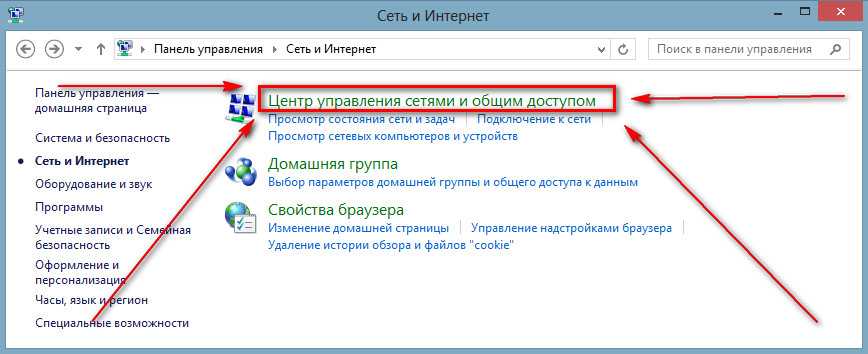 Давайте рассмотрим их все один за другим.
Давайте рассмотрим их все один за другим.
1. Как проверить скорость подключения сетевого адаптера с помощью приложения «Настройки»
Самый быстрый способ проверить скорость подключения адаптера Wi-Fi или Ethernet — через приложение «Настройки» Windows. Помимо скорости сети, приложение «Настройки» также предоставляет важную информацию, такую как полоса пропускания сети, локальный IP-адрес, MAC-адрес и многое другое.
Чтобы проверить скорость сетевого адаптера через приложение «Настройки»:
- Нажмите Win + I , чтобы открыть приложение «Настройки».
- Выберите Сеть и Интернет на левой боковой панели.
- Щелкните Свойства вверху.
- Прокрутите вниз до поля Скорость соединения (прием/передача) , чтобы проверить скорость соединения.
2. Как проверить скорость подключения сетевого адаптера с помощью панели управления
Хотя Microsoft постепенно перемещает большое количество функций в приложение «Настройки», многие люди по-прежнему предпочитают использовать панель управления для изменения настроек и устранения неполадок.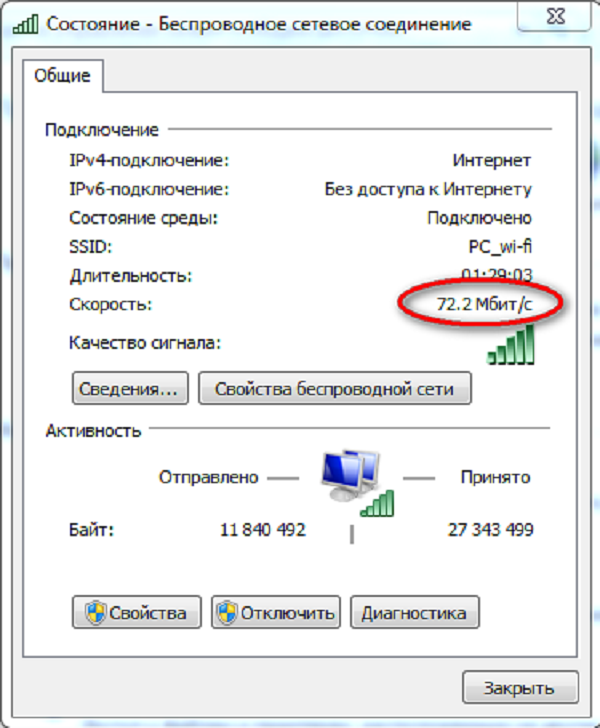 Если вы один из них, вот как вы можете проверить скорость подключения сетевого адаптера через панель управления.
Если вы один из них, вот как вы можете проверить скорость подключения сетевого адаптера через панель управления.
- Нажмите Win + R , чтобы открыть диалоговое окно «Выполнить» (узнайте, как открыть «Выполнить», чтобы узнать больше).
- Введите control в поле и нажмите Введите .
- В открывшемся окне Панели управления в раскрывающемся меню в правом верхнем углу измените тип представления на Мелкие значки или Крупные значки .
- Перейдите в Центр управления сетями и общим доступом .
- Нажмите кнопку Изменить настройки адаптера 9Ссылка 0015 на левой панели.
- Дважды щелкните адаптер Ethernet или Wi-Fi, чтобы открыть его свойства.
- Проверьте скорость соединения вашего сетевого адаптера в поле Скорость .
Видите слишком много записей сетевого адаптера на вашем компьютере с Windows? Узнайте, как избавиться от старых или неактивных сетевых адаптеров в Windows за несколько простых шагов.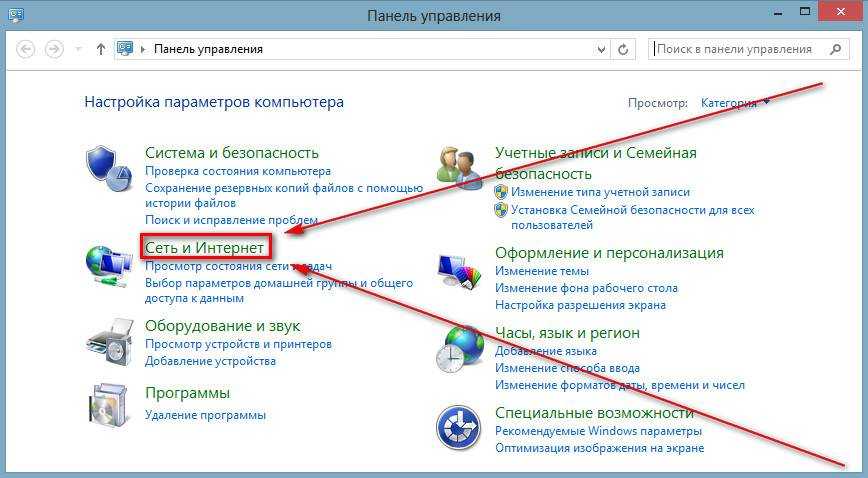
3. Как проверить скорость подключения сетевого адаптера с помощью командной строки
Не любите графический интерфейс? Без проблем. Вы также можете использовать утилиту командной строки, например командную строку, чтобы проверить скорость подключения сетевого адаптера в Windows. Вот шаги для того же.
- Щелкните правой кнопкой мыши значок «Пуск» или используйте сочетание клавиш Win + X , чтобы открыть меню «Опытный пользователь».
- Выберите Терминал из списка.
- В консоли вставьте следующую команду и нажмите Введите .
netsh wlan show interfaces
- Проверьте значения рядом с Скорость приема и Скорость передачи , чтобы определить скорость вашего сетевого адаптера.
Нравится использовать командную строку? Ознакомьтесь с нашим руководством о том, как освоить командную строку в Windows.
4. Как проверить скорость подключения сетевого адаптера с помощью PowerShell
PowerShell — еще один инструмент командной строки, который можно использовать для взаимодействия с Windows.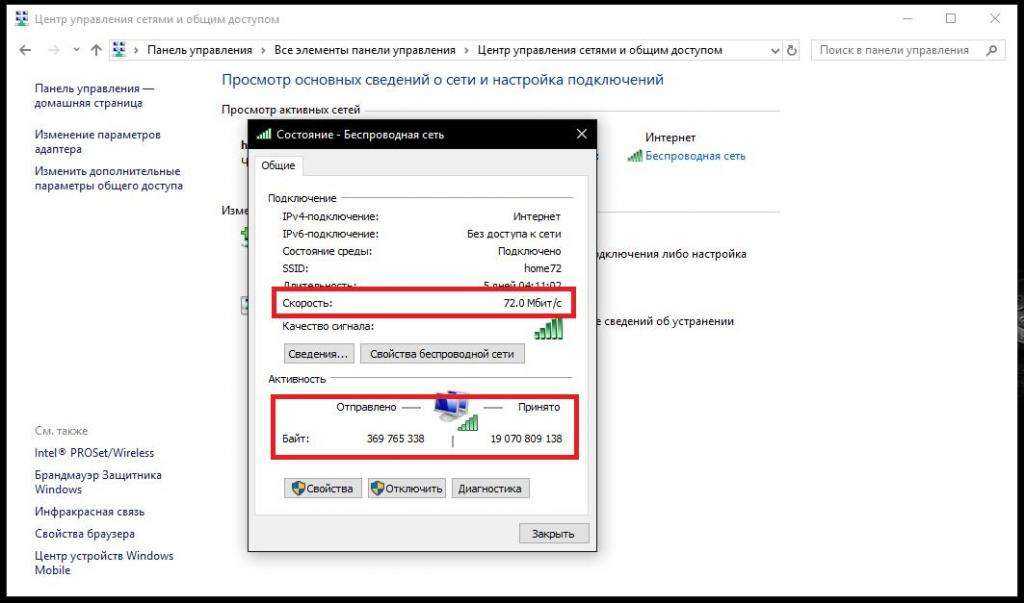 Хотя PowerShell в основном используется для автоматизации задач и устранения ошибок, вы также можете использовать его для поиска системной информации, такой как скорость сетевого адаптера.
Хотя PowerShell в основном используется для автоматизации задач и устранения ошибок, вы также можете использовать его для поиска системной информации, такой как скорость сетевого адаптера.
Чтобы проверить скорость подключения сетевого адаптера через PowerShell:
- Нажмите Win + S , чтобы открыть меню поиска.
- Тип Windows PowerShell в поле поиска и нажмите Введите .
- Вставьте следующую команду в консоль и нажмите Введите .
Get-NetAdapter | select interfaceDescription, name, status, linkSpeed
После выполнения указанной выше команды PowerShell отобразит список всех адаптеров Ethernet и Wi-Fi на вашем компьютере с Windows, а также скорость их соединения.
Проверка скорости подключения сетевого адаптера в Windows
Как мы только что узнали, определить скорость подключения сетевого адаптера в Windows относительно просто. Знаете, что еще легко? Ускорение скорости интернет-соединения на вашем компьютере с Windows.
Как проверить скорость интернета?
Скорость интернета: Первый вопрос: хотите ли вы узнать, как проверить скорость интернета на вашем мобильном телефоне и компьютере? Если вы не знаете, то я собираюсь дать вам полную информацию в этой статье. Я надеюсь, что, прочитав эту статью, вы сможете легко проверить Скорость Интернета работает в вашем мобильном телефоне и компьютере.
Я также хочу сказать здесь, что если вы используете SIM-карту любой телекоммуникационной компании в своем мобильном телефоне или вы подключили Wi-Fi любого другого мобильного телефона или любую точку доступа Wi-Fi или широкополосный доступ в своем мобильном телефоне. Вы также можете проверить скорость интернета . Для получения полной информации необходимо внимательно прочитать всю статью.
Типы скорости Интернета
Не так давно мы часами загружали или загружали любой файл или фильм, потому что в то время скорость была в 10-15 кбит/с, но теперь, после появления сети 4G, скорость интернета стать в Мбит/с. Сектор телекоммуникаций растет очень быстро, многие страны запустили 5G, а некоторые страны также запустили 6G и 7G, какой может быть скорость, которую мы можем только представить, вероятно, за доли секунды будут загружены / выгружены большие файлы.
Сектор телекоммуникаций растет очень быстро, многие страны запустили 5G, а некоторые страны также запустили 6G и 7G, какой может быть скорость, которую мы можем только представить, вероятно, за доли секунды будут загружены / выгружены большие файлы.
Существует два типа скорости интернета. Чуть выше вы прочитали два слова «загрузка» и «загрузка», когда мы используем Интернет, у нас возникают проблемы с обеими этими скоростями, если по какой-то причине скорость замедляется, то нам приходит в голову, что давайте проверим, какова скорость Интернета сейчас. а как проверить нашу скорость интернета?
Далее мы поговорим о том, как проверяется скорость интернета, но сначала позвольте мне сказать вам, что есть два типа скорости интернета:
1. Скорость загрузки: Когда вы размещаете видео или фото в WhatsApp, Facebook, Instagram или любой другой социальной учетной записи с помощью своего мобильного телефона или компьютера, то сколько времени в секундах требуется для загрузки этого видео или фото на этот сайт, это называется скоростью загрузки.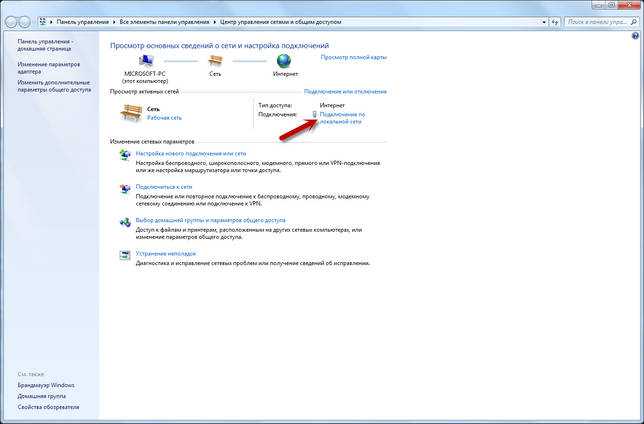
Например, если вы загружаете видео размером 15 МБ на любой из ваших сайтов социальных сетей, таких как учетная запись Facebook, и если оно загружается в течение секунды, это означает, что ваша чистая скорость составляет 15 МБ в секунду.
Скорость загрузки на изображении выше составляет 4,15 Мбит/с, т.е. если мы загружаем видео размером около 15 МБ, то это займет у нас от 5 до 10 секунд.
2. Скорость загрузки : Количество секунд, которое требуется для загрузки файла или видео на мобильный телефон или компьютер, называется скоростью загрузки. Другими словами, можно сказать, что загруженный Мб за одну секунду вашим мобильным телефоном или компьютером называется скоростью загрузки.
Например, если вы скачиваете видео размером 10 Мб с любого сайта и если оно загружается в течение секунды, то это означает, что ваша чистая скорость составляет 10 Мб в секунду.
Вы также можете ПРОЧИТАТЬ ЗДЕСЬ:
# VPN – виртуальная частная сеть
# Страны сети 6G
# Самая высокая скорость Интернета в странах
# Сколько пользователей Интернета в мире?
# Страны с самой высокой и самой низкой скоростью 4G
# В какой стране используется сеть 10G?
# Страны с сетями 7G и 8G
# Насколько быстро работает мобильная сеть нового поколения 5G?
# Интересные факты о SIM-карте 5G
Как проверить скорость интернета на смартфоне
Чтобы проверить скорость интернета, прежде всего, загрузите приложение internet speed.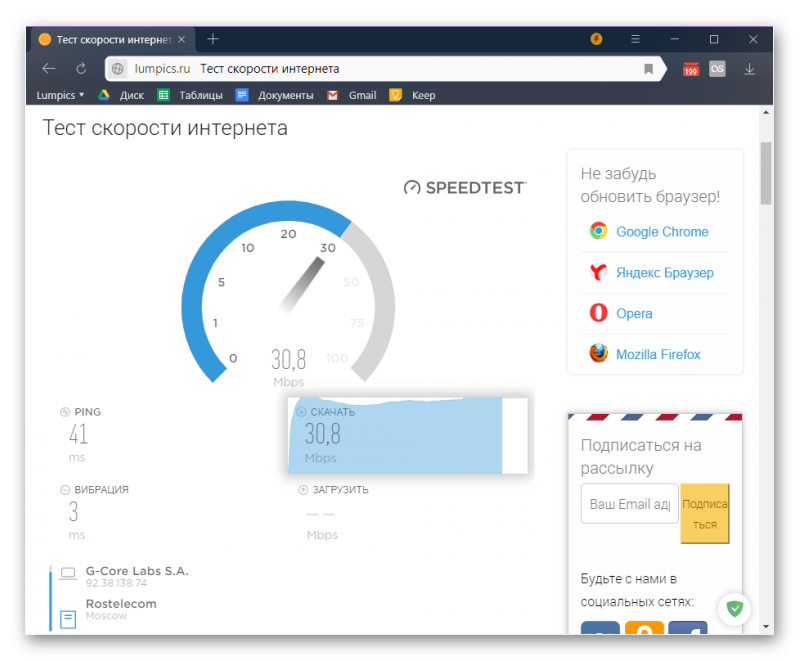 net из игрового магазина на свой мобильный, после загрузки, при открытии он запросит разрешение на отслеживание IP-адреса вашего смартфона, а затем запустится на вашем мобильном телефоне. Попросит разрешения на сканирование оставшегося сетевого сигнала.
net из игрового магазина на свой мобильный, после загрузки, при открытии он запросит разрешение на отслеживание IP-адреса вашего смартфона, а затем запустится на вашем мобильном телефоне. Попросит разрешения на сканирование оставшегося сетевого сигнала.
Когда вы нажмете «Далее» под предоставленным разрешением, вам нужно будет нажать «GO» в середине экрана вашего мобильного телефона. При нажатии на GO, прежде всего, он проверит скорость загрузки на вашем мобильном телефоне, после проверки он проверит скорость загрузки на вашем мобильном телефоне.
После проверки обеих скоростей скорость загрузки будет отображаться в верхнем левом углу, а скорость загрузки — в правой части, вы можете видеть это на картинке выше. Если вы поместили SIM-карту любой телекоммуникационной компании в свой мобильный телефон, он покажет скорость интернета, а если вы подключили свой мобильный телефон к любой точке доступа Wi-Fi / личной точке доступа, то он покажет скорость интернета Wi-Fi.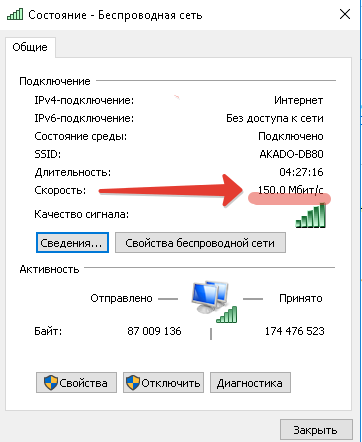
Даже в наши дни многие мобильные телефоны имеют встроенную функцию, позволяющую видеть скорость интернета в уведомлениях или строке состояния. Если это так на вашем телефоне, вы можете включить ее, перейдя в настройки. А если в вашем телефоне нет этой возможности, то вы также можете скачать Измеритель скорости Интернета Lite , зайдя в игровой магазин вашего мобильного телефона.
Как проверить скорость Интернета на ПК
Иногда компания заявляет о большей скорости. Но когда мы хотим посмотреть видео, мы даже не можем смотреть его комфортно. Когда вы звоните интернет-провайдеру, оттуда вам сообщают, что вы получаете ту же скорость, что и заявленная скорость интернета, но много раз это неверно.
Почти каждый использует интернет на своем смартфоне или планшете, но многие люди не знают, какая у меня скорость интернета. В такой ситуации люди хотят знать, какую скорость на самом деле получает их телефон или ПК, позвольте мне сказать вам, что есть два самых популярных сайта, с помощью которых вы можете проверить скорость своего интернет-соединения, первый это speedtest.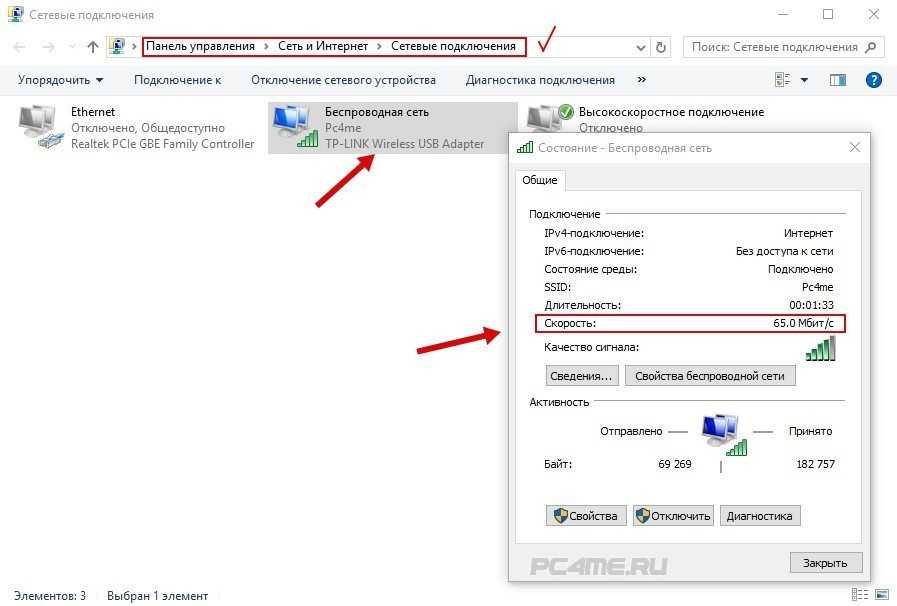 net , а другой — fast.com. Оба эти веб-сайта очень популярны, веб-сайт speedtest.net управляется компанией Ookla, а fast.com управляется Netflix.
net , а другой — fast.com. Оба эти веб-сайта очень популярны, веб-сайт speedtest.net управляется компанией Ookla, а fast.com управляется Netflix.
Точно так же, как мы проверили скорость интернета на мобильном телефоне, точно так же мы можем проверить скорость интернета на нашем ПК всего одним щелчком мыши. Чтобы проверить скорость интернета на мобильном телефоне, нам нужно установить приложение, но нам не нужно устанавливать приложение на ПК. Чтобы узнать скорость интернета на ПК, мы откроем прямой сайт speedtest.net и проверим его так же, как мы делали проверку на мобильном устройстве.
Здесь прежде всего я хочу рассказать, как вы можете проверить свою скорость интернета с онлайн-сайта —
1. Fast.com — это очень популярный веб-сайт, с которого вы можете узнать свою скорость интернета онлайн, открыв его в своем ПК или мобильный телефон, для этого вам нужно сначала зайти на сайт Fast.com. Как только вы откроете сайт Fast.com, вы автоматически узнаете о скорости вашего интернета. Этот веб-сайт можно также использовать на вашем мобильном телефоне или ноутбуке в любом месте. Вы также можете открыть fast.com отсюда, нажав на: Fast.com
Этот веб-сайт можно также использовать на вашем мобильном телефоне или ноутбуке в любом месте. Вы также можете открыть fast.com отсюда, нажав на: Fast.com
2. Speedtest.net : Speedtest.net является вторым по популярности веб-сайтом, с помощью которого вы можете проверить скорость вашего интернета, для этого в первую очередь вам необходимо открыть веб-сайт speedtest.net. После открытия веб-сайта появится значок «Перейти», на который вам нужно будет нажать. Нажав на значок «Перейти», вы увидите скорость своего интернета. Вы можете открыть Speedtest.net, нажав на данную ссылку: speedtest.net
3. Проверьте скорость вашего интернета в Google: Помимо упомянутых выше двух популярных веб-сайтов, вы также можете проверить скорость своего интернета напрямую, зайдя в Google. Чтобы проверить скорость интернета через гугл, сначала нужно открыть гугл, затем написать там «скорость интернета» или «моя скорость интернета».
После ввода надо поискать, увидишь иконку «Выполнить тест скорости», нажми на нее. Нажав на иконку, вы узнаете свою скорость интернета.
Нажав на иконку, вы узнаете свою скорость интернета.
4. Тест скорости nPerf: Этот параметр теста скорости работает по определенному алгоритму, который измеряет правильную скорость загрузки, скорость передачи, а также задержку соединения. nPerf использует всемирную сеть выделенных серверов, оптимизированную для обеспечения скорости передачи данных, достаточно высокой для насыщения вашего соединения, чтобы мы могли точно измерить ее скорость передачи данных.
nPerf Speed Test отлично подходит для всех типов интернета, таких как широкополосное, мобильное соединение: ADSL, VDSL, кабельное, оптическое волокно FTTH/FTTB, спутниковое, WiFi, Wimax, сотовая связь 2G/3G/4G (LTE), 5G и т. д.
nPerf Speed Test разработан энтузиастами телекоммуникаций, чтобы вы могли точно измерить скорость интернет-соединения одним щелчком мыши. Тест скорости nPerf абсолютно свободен от рекламы.
Веб-сайт или приложение подойдет для теста скорости Интернета
Если вы согласны с моим мнением, что для проверки скорости интернета из приложения или веб-сайта, то я бы сказал, что вам следует использовать только веб-сайт. Это связано с тем, что скорость на веб-сайте и в приложении будет одинаковой, поэтому приложение устанавливать не нужно. Установка приложения на мобильном телефоне займет место на мобильном телефоне, поэтому лучше проверить скорость своего интернета, перейдя непосредственно на веб-сайт.
Это связано с тем, что скорость на веб-сайте и в приложении будет одинаковой, поэтому приложение устанавливать не нужно. Установка приложения на мобильном телефоне займет место на мобильном телефоне, поэтому лучше проверить скорость своего интернета, перейдя непосредственно на веб-сайт.
Вы можете проверить скорость своего интернета одним щелчком мыши, посетив веб-сайт, поддерживаемый Международным агентством по исследованию скорости широкополосного доступа (UCLA). И публикует список стран с медленным интернетом. Таким образом, вы можете проверить скорость своего интернета. Сегодня мы рассказали вам о четырех таких способах, с помощью которых вы можете проверить скорость своего интернета.
Последнее слово
Друзья, я надеюсь, что теперь вы, должно быть, узнали, как проверить скорость Интернета или как выполняется тест скорости Интернета, теперь вы должны получить полную информацию. Прочитав эту статью полностью, теперь вы можете очень легко проверить скорость своего интернета, вам не нужно будет переходить на какой-либо другой сайт, чтобы получить информацию по этому вопросу.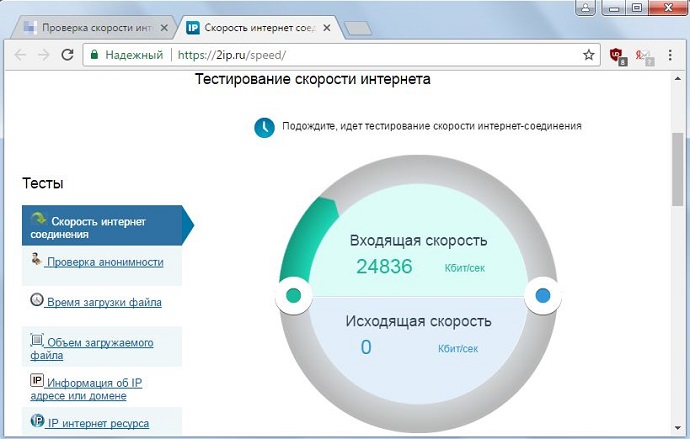
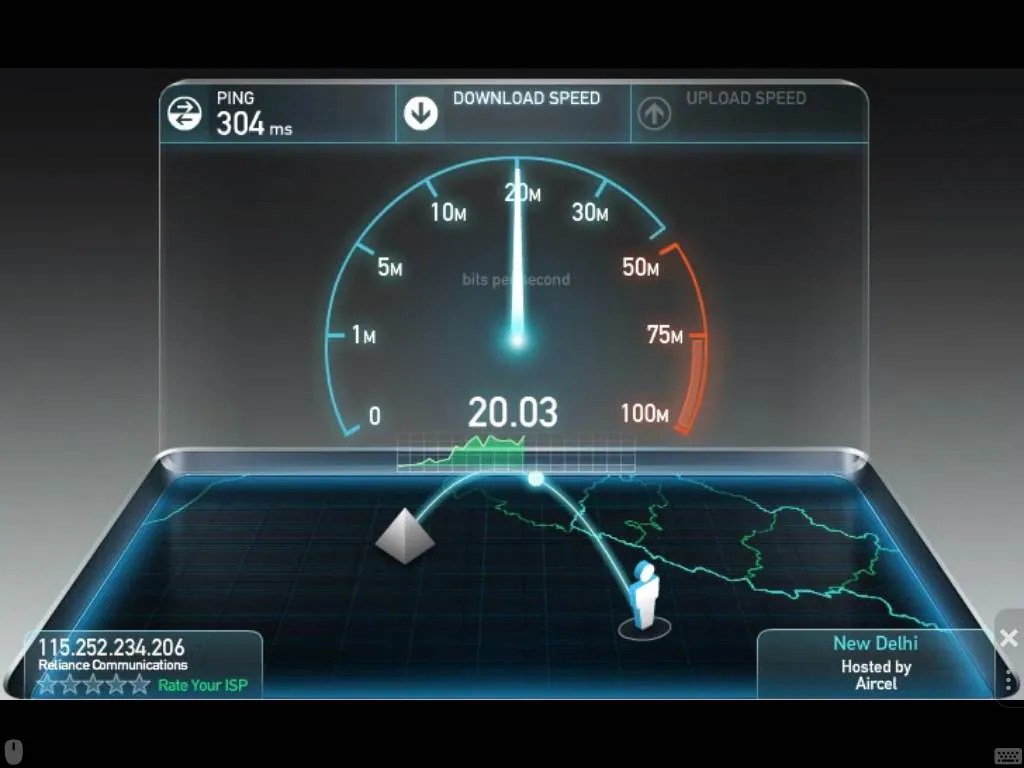
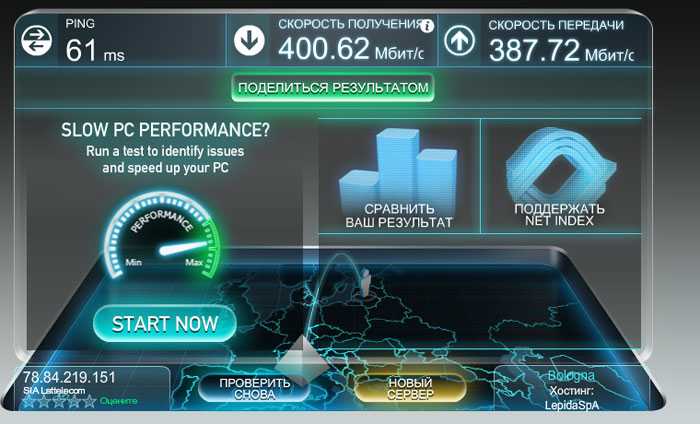
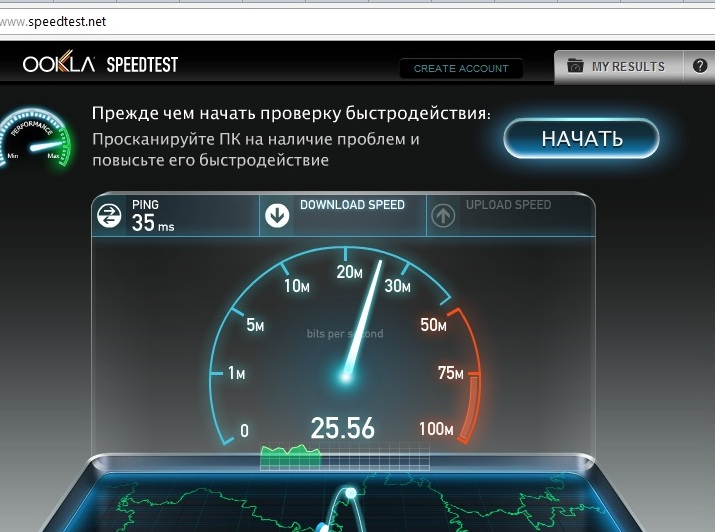

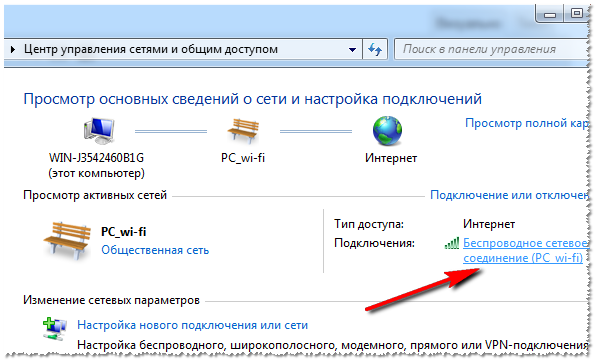 Если эти значения кардинально различаются, то необходимо сразу обратиться к провайдеру или поменять его.
Если эти значения кардинально различаются, то необходимо сразу обратиться к провайдеру или поменять его.
Ваш комментарий будет первым